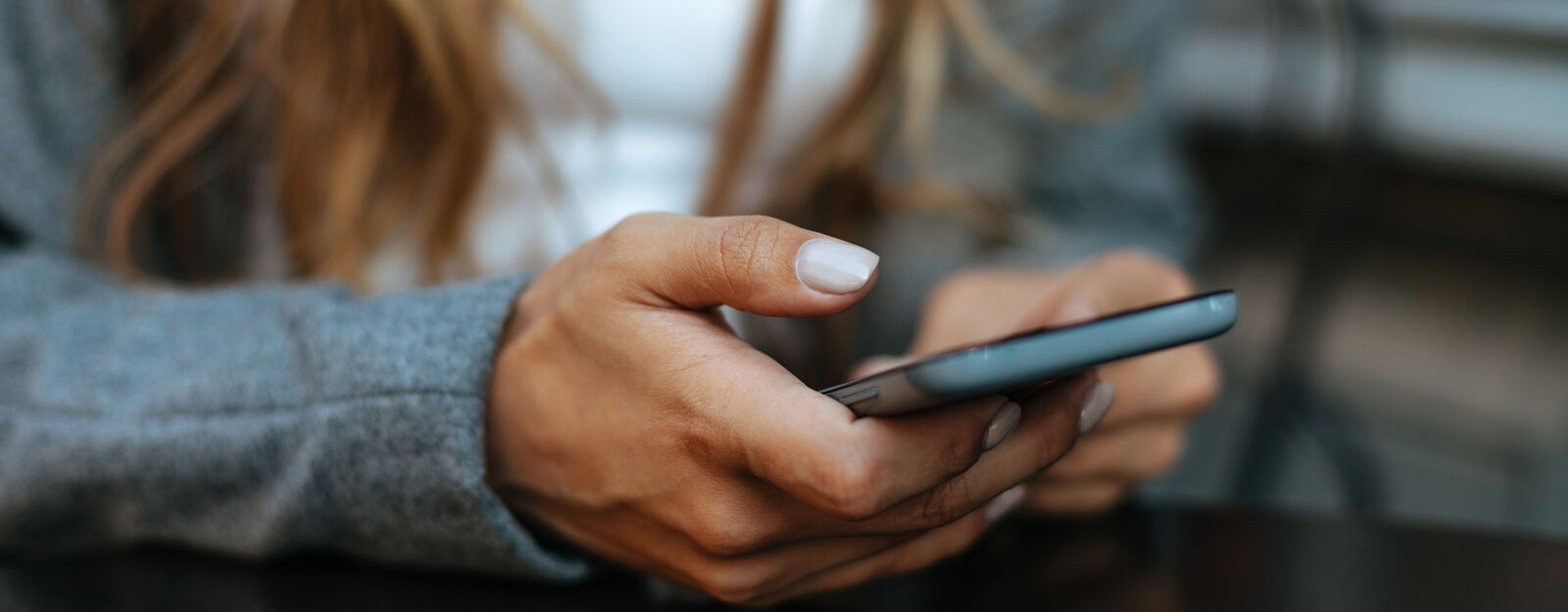
Die Mailbox ist im Allgemeinen eine praktische Funktion der Anrufverwaltung: Wenn du nicht an dein Handy gehst, können Anrufende dir eine Sprachnachricht hinterlassen. Dennoch kann es Situationen geben, in denen du die Mailbox auf deinem Huawei-Handy ausschalten möchtest. Ist das bei dir der Fall, braucht es dazu nur wenige Schritte. Welche das sind, erfährst du hier.
Die Mailbox auf Huawei-Smartphones deaktivieren
Dein Huawei-Handy bietet dir die Möglichkeit, Anrufe zu verwalten und wichtige Nachrichten über die Mailbox zu erhalten. Doch das ist nicht immer erwünscht. Mit diesen Schritten lässt sich die Mailbox auf deinem Huawei-Handy direkt in den Telefon-Einstellungen deaktivieren:
- Telefon-App öffnen: Öffne die Telefon-App auf deinem Huawei-Gerät.
- Einstellungen aufrufen: Suche innerhalb der Telefon-App nach den Einstellungen. Dazu gehst du auf die drei Punkte in der rechten oberen Ecke des Screens oder tippst auf das Zahnradsymbol.
- Zu den Anrufeinstellungen navigieren: Unter „Einstellungen“ wählst du zunächst „Anruf“ und dann „Weitere Einstellungen“ aus.
- Rufumleitung auswählen: Klickst du nun auf „Rufumleitung“, erscheinen die folgenden Optionen:
• Immer weiterleiten (Alle eingehenden Anrufe werden automatisch an die Mailbox weitergeleitet.)
• Weiterleiten falls besetzt (Erhältst du einen Anruf, während du telefonierst, wird dieser an die Mailbox weitergeleitet.)
• Weiterleiten falls keine Antwort (Nimmst du ein Telefonat nicht entgegen, wird dieses an die Mailbox weitergeleitet.)
• Weiterleiten falls nicht erreichbar (Befindet sich dein Gerät im Flugmodus oder ist es ausgeschaltet, werden die Anrufe an die Mailbox weitergeleitet.) - Mailbox deaktivieren: Wenn du alle vier Optionen deaktivierst, schaltest du deine Mailbox komplett ab.
So schaltest du die Mailbox für Huawei-Geräte der P30-Serie aus
Für die Huawei-P30-Serie, zu der Modelle wie das Huawei P30, Huawei P30 Lite und Huawei P30 Pro gehören, gibt es spezifische Schritte, um die Mailbox zu deaktivieren:
- Beim Huawei P30 Pro: Möchtest du die Rufumleitung auf deinem Huawei P30 Pro ausschalten, findest du die Option in den Einstellungen unter „System“. Navigiere zur „Anrufverwaltung“ und tippe dann auf „Anrufumleitung“. Unter diesem Punkt stellst du nun die Mailbox auf deinem P30 Pro individuell ein.
- Beim Huawei P30 und Huawei P30 Lite: Besitzt du das Modell P30 Lite, öffnest du zunächst in deinen Einstellungen Erweiterte Einstellungen“. Unter dem nächsten Menüpunkt „Anrufumleitung“ hast du die Möglichkeit, die Mailbox deines Huawei P30 Lite auszuschalten.
Nachdem du diese Schritte durchgeführt hast, erreichen dich deine Anrufe ohne Umleitung zur Mailbox. Falls du die Mailbox auf deinem Huawei wieder aktivieren möchtest, kannst du die Einstellungen jederzeit wieder umstellen.
| Die Inhalte dieses Beitrags werden mit großtmöglicher Sorgfalt recherchiert. Dennoch ist das Auftreten etwaiger Fehler nicht immer auszuschließen. Eine Haftung für die Richtigkeit, Vollständigkeit und Aktualität kann daher trotz eingehender Prüfung nicht übernommen werden. |


